Blend pentru Visual Studio prezentare generală
- 07/31/2019
- 2 minute de citit
-
-
 T
T -
 g
g -
 v
v -
 m
m -
 g
g
-
Blend for Visual Studio vă ajută să proiectați XAML-…bazate pe Windows și aplicații web. Oferă aceeași experiență de proiectare XAML de bază ca și Visual Studio și adaugă designeri vizuali pentru sarcini avansate, cum ar fi animațiile și comportamentele. Pentru o comparație între Blend și Visual Studio, consultați Proiectarea XAML în Visual Studio și Blend pentru Visual Studio.
Blend pentru Visual Studio este o componentă a Visual Studio. Pentru a instala Blend, în programul de instalare Visual Studio, alegeți fie platforma de dezvoltare Universal Windows Platform, fie sarcina de lucru de dezvoltare desktop .NET. Ambele sarcini de lucru includ componenta Blend for Visual Studio.

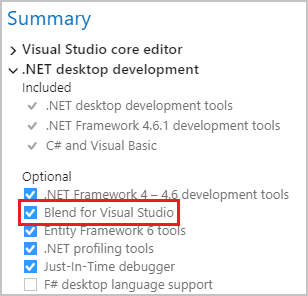
Dacă sunteți nou în Blend for Visual Studio, acordați-vă un moment pentru a vă familiariza cu caracteristicile unice ale spațiului de lucru. Acest subiect vă face un tur rapid.
Panoul Instrumente
Puteți utiliza panoul Instrumente din Blend pentru Visual Studio pentru a crea și modifica obiectele din aplicația dumneavoastră. Panoul Tools apare în partea stângă a designerului XAML atunci când aveți un fișier .xaml deschis.
Crearea obiectelor se face prin selectarea unui instrument și desenarea pe artboard cu ajutorul mouse-ului.

Tip
Câteva dintre instrumentele din panoul Instrumente au variații, de exemplu, în loc de un dreptunghi, puteți alege o elipsă sau o linie. Pentru a accesa aceste variații, faceți clic dreapta sau faceți clic și țineți apăsat pe instrument.
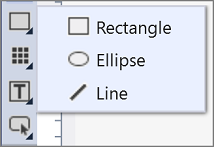
Instrumente de selectare
Select objects and paths. Utilizați instrumentul Direct Selection pentru a selecta obiecte imbricate și segmente de traseu.
Strumente de vizualizare
Ajustați vizualizarea artboard-ului, cum ar fi pentru panoramare și zoom.
Strumente de pensulă
Lucrați cu atributele vizuale ale unui obiect, cum ar fi transformarea unei pensule sau aplicarea unui gradient.
Object tools
Desenați cele mai comune obiecte de pe artboard, cum ar fi trasee, forme, panouri de aspect, text și controale.
Asset tools
Accesați fereastra Assets și afișați cel mai recent activ utilizat din bibliotecă.
Fereastra Assets
Fereastra Assets conține toate controalele disponibile și este similară cu Toolbox din Visual Studio. În plus față de controale, în fereastra Assets veți găsi tot ceea ce puteți adăuga la artboard-ul dvs. în fereastra Assets, inclusiv stiluri, medii, comportamente și efecte. Pentru a deschide fereastra Assets, alegeți View > Assets Window sau apăsați Ctrl+Alt+X.
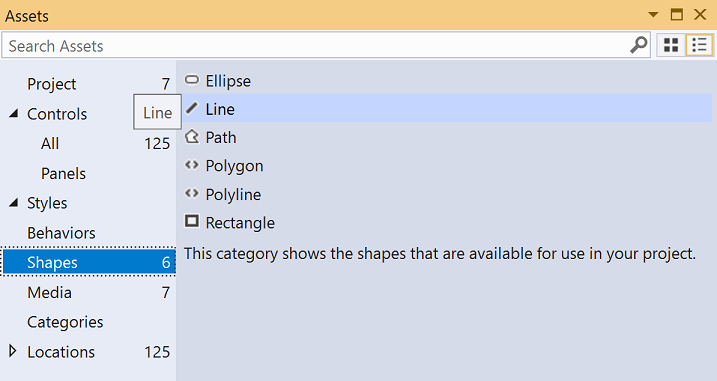
- Introduceți text în caseta Search Assets pentru a filtra lista de active.
- Schimbați între modul de vizualizare a activelor în modul Grid și modul List folosind butoanele din dreapta sus.
Fereastra Objects and Timeline
Utilizați această fereastră pentru a organiza obiectele de pe artboard-ul dumneavoastră și, dacă doriți, pentru a le anima. Pentru a deschide fereastra Objects and Timeline, alegeți View > Document Outline. În plus față de funcționalitatea oferită de fereastra Document Outline din Visual Studio, fereastra Objects and Timeline din Blend pentru Visual Studio are o zonă de compoziție a liniei temporale în partea dreaptă. Utilizați linia de timp atunci când creați și editați animații.
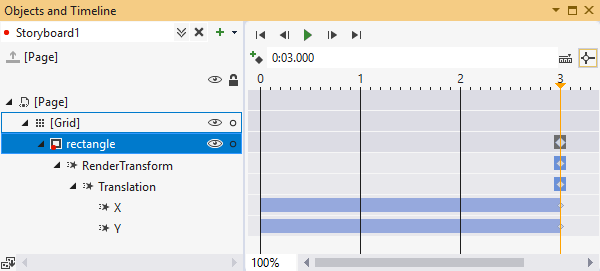
Utilizați butoanele legate de storyboard  pentru a crea, șterge, închide sau selecta un storyboard. Folosiți zona de compoziție Timeline din dreapta pentru a vizualiza cronologia și a muta cadrele cheie.
pentru a crea, șterge, închide sau selecta un storyboard. Folosiți zona de compoziție Timeline din dreapta pentru a vizualiza cronologia și a muta cadrele cheie.
Pasați peste fiecare buton din fereastră pentru a afla mai multe despre funcționalitatea disponibilă.
Vezi și
- Animați obiecte
- Desenați forme și trasee
- Desenarea XAML în Visual Studio și Blend for Visual Studio
.